vivo X9s Plus怎么修剪图片?vivo X9s Plus修剪图片教程,不过,一说到修剪图片
vivo X9s Plus怎么修剪图片?vivo X9s Plus修剪图片教程,不过,一说到修剪图片
想必喜欢使用手机拍照的用户,都喜欢对图片进行一些处理,有些时候为了达到某种效果,就需要对图片进行修改,而图片的修剪就是其中之一。不过,一说到修剪图片,大家就会想到美图秀秀、美颜相机等一系列的第三方应用软件,却忽略了手机本身,其实手机的图片处理功能是非常强大的,对于图片的修剪当然是没问题的,可由于大家对手机图片处理功能的忽略,导致不会使用。所以nfsj.net小编特意带来了vivo X9s Plus修剪图片的教程。

操作方法
1、打开手机,在桌面上查找到系统应用“相册”,并选择进入。
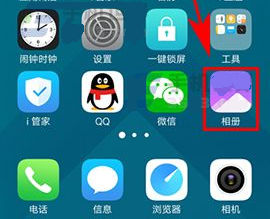
2、然后再选择打开需要修剪的图片,我们就可以在打开图片的下方工具栏中看到一支像笔的图标,接着点击它。
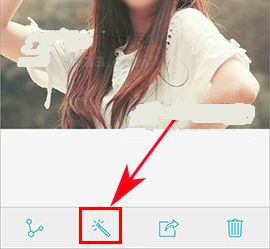
3、来到界面后,选择底部的“编辑”按钮,再点击“修剪”就可以对图片调节尺寸,我们通过移动滑块来调整大小,直到用户满意,最后点击右上角的“保存”按钮即可。
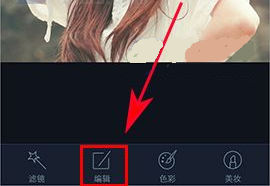
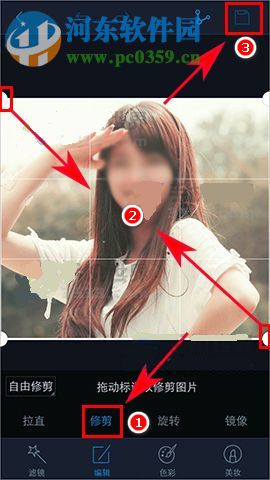
是不是忽然觉得手机本身搭载的功能也很强大,nfsj.net小编悄悄告诉您,还有很多的功能是你没有注意到的,有时间的话用户可以多去了解,可以省去很多处理图片的时间哦!
本站文章为纳飞手机网网友投稿分享,版权归原作者,如有侵犯了您的权益,请联系我们,会尽快处理。